Ремонт kinect xbox 360 своими руками

Статья о том, как добавить специальный порт для сенсора Kinect в игровой консоли XBox360 FAT.
У меня есть игровая консоль XBox360 (FAT) и Kinect сенсор (модель для XBox360 FAT). Так-как в FAT версии нет порта Kinect а в SLIM он есть то для FAT версии продаётся комплект Kinect с внешним блоком питания и переходником на USB.

Kinect sensor for XBox360 FAT
Или можно приобрести блок питания с переходником отдельно от Kinect.

Kinect sensor power supply
Мне постоянно мешал внешний блок питания и переходник от Kinect и тогда Я решил модифицировать XBox360 добавив порт Kinect как в SLIM версии консоли для того, чтобы избавиться от лишних проводов.
Питание
Во-первых Kinect’у необходимо питание. Оригинальный блок питания для Kinect выдаёт 12В и 1.08А . Можно использовать штатный блок питания XBox в котором имеется 12-и вольтовая шина достаточной мощности, а точнее аж 12,1А . Есть несколько мест с которых можно получить необходимое питание. Я предпочёл подключится к месту у самого входа питания на материнскую плату так, как в таком случае все компоненты материнской платы будут работать в штатном режиме. Нагрузка будет только на блоке питания.
Теперь нужно найти распиновку разъёма питания XBox360 и подключиться к нему на материнской плате.

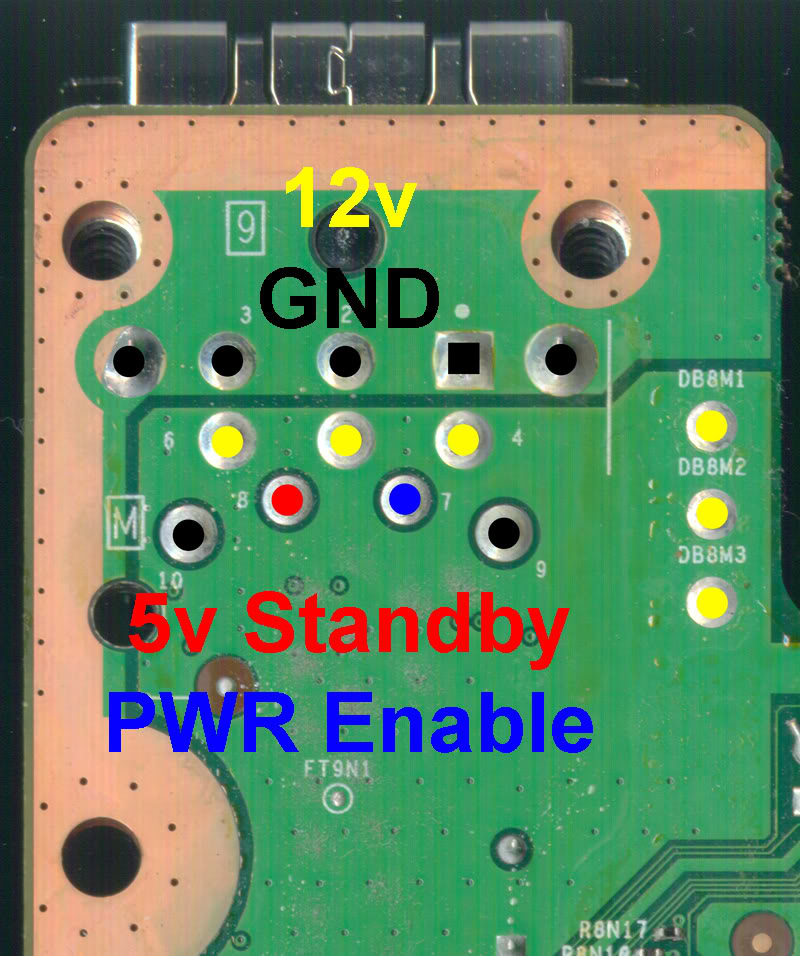
Данные
Данные Kinect передаёт по специальному кабелю. Для того, чтобы подключить его к USB-порту необходим переходник с USB на Kinect-port.

Kinect sensor extension cable
Примечание: Если у вас нет переходника USB-Kinect то его можно сделать самостоятельно из подручных деталей и материалов. Инструкции есть в сети.
Внутри консоли нам нужен USB-порт для того, чтобы подключить к нему переходник с USB-Kinect. Я не нашёл свободный (не распаянный) USB-порт на материнской плате и поэтому решил использовать один из внешних USB-портов припаяв к нему USB-female порт изнутри. При этом будет нельзя подключать другие устройства (флешки, джойстики) к этому порту с наружи так, как теперь он будет занят изнутри. Я выбрал один из двух портов на передней панели потому, что мне достаточно только одного из них.
Модификация
Сначало нужно разобрать XBox и достать материнскую плату так. Разборка не сложна и инструкций в сети много.



Припаиваем провода питания к материнской плате.


Припаиваем USB-female порт к одному из двух USB портов на передней панели.


Закрепляем новый порт (внутренний USB) на корпусе.

Подключаем переходник USB-Kinect к внутреннему USB-порту (только-что установленный USB-female порт) и укладываем кабель так, чтобы он не мешал.

Новый разъём (другая сторона только-что установленного переходника USB-Kinect) устанавливаем и закрепляем термопластичным клеем на любое свободное место на задней панели XBox. Соответственно придётся вырезать отверстие под новый разъём. Мне больше понравилось место за наклейкой над разъёмом питания.


Примечание: На этом месте был один из пластиковых замков (защёлка) корпуса который пришлось отрезать. Но после сборки корпуса стыки остались прежними. Корпус плотно закрыт после удаления одного из 7-и замков!
Собираем XBox в обратном порядке.
В итоге XBox360 FAT имеет порт Kinect как и SLIM версия консоли.


И на наклейке остался текст с характеристиками блока питания.
Я использую XBox с такой модификацией уже примерно год. Блок питания XBox не греется.
Если эта статья помогла вам, пожалуйста, оставьте комментарий
Спасибо за прочтение!


Вы только что приобрели Xbox 360? Не останавливайтесь на половине пути! Для вас откроется новый мир ощущений и виртуальной реальности с приобретением устройства Kinekt. Благодаря тому, что он оснащён камерами, датчиками на движение, микрофонами, вы можете голосом, взмахом руки или движением ноги контролировать игру. Всё ваше тело становится контроллером!
Шаг 1
Внимательно подберите место для установки нового оборудования. Это должна быть просторная часть комнаты, находясь в ней, вы не должны быть стеснены в движениях. Если играет один человек, расстояние между Kinekt и вами должно быть не меньше, чем 1,8 метра. Если играют два человека, расстояние должно быть увеличено до 2,5 метров.
Качество игры напрямую зависит от вашего местоположения и других факторов, о которых мы поговорим дальше. Убедитесь, что:
- При игре вам не будут мешать бегающие вокруг дети или домашние животные;
- Вы не поранитесь о мебель;
- Пол в вашей комнате ровный, а коврик достаточно большой, чтобы не поехал от ваших движений.
Держитесь на достаточном расстоянии от экрана телевизора и от датчика. Датчик Kinekt представляет собой плоский пластмассовый короб, который нужно разместить ниже либо выше игрового экрана. Но не ниже 0,6 м и не выше 1,8 м. Идеальным считается положение Kinekt, если он расположен на высоте 1 м. В таком положении он охватывает вас во весь рост. Ни в коем случае не располагайте датчик рядом с динамиками, которые вызывают вибрацию и мешают работе.
Комната должна быть ярко освещена, но ни игроки, ни сам датчик не должны находиться под воздействием прямых лучей солнечного света. Не рекомендуется устанавливать Kinekt сверху на консоли. Не устанавливайте датчик вблизи источников тепла. Его работа идеальна при температуре от 5 до 35 градусов Цельсия. Не прикасайтесь к объективу датчика, оставленные отпечатки пальцев ухудшат его работу.
Шаг 2
Переходим к установке оборудования. Это достаточно просто, если следовать указаниям в инструкции. Учитывайте, что разные модели Xbox 360 имеют разную комплектацию.
Для моделей 360 S и 360 E, например, необходимо подсоединить кабель сенсора к порту AUX, который находится на задней панели консоли. В данных аппаратах питание прибора напрямую подаётся от консоли.
В моделях Xbox 360 датчик Kinekt нужно подсоединять и к сетевой розетке, и к USB на передней части консоли.
Шаг 3
Вставьте диск, прилагающийся к устройству, и обновите систему, следуя инструкциям, которые появляются на экране.
Шаг 4
Включите консоль. Если вы увидели себя на экране, значит всё выполнили правильно. Если же при подключении возникли проблемы, обратитесь за помощью в сервисный центр магазина, в котором покупали консоль и контроллер.

Продолжая вскрывать консоли нового поколения, iFixit добрались и до нового сенсора Kinect, который идет в качестве обязательного дополнения для Xbox One, в связи с чем цена на коробку выше, чем у конкурента в лице PS4. Однако девайс определенно стоит своих денег. по крайне мере, когда он работает и если работает – так как MS разрешила его отключать.
До сих пор не очень ясно, насколько часто геймеры будут разговаривать со своей консолью в реальности. Будет зависеть от практического удобства, работоспособности и возможностей в играх и приложениях Xbox One.
Из чего состоит Kinect? Узнать об этом можно в галерее ниже. Девайс получил 6 из 10, при том, что 10 – это самый легкий в ремонте.

В прошлый раз, который, по меркам блогов StopGame, был довольно давно, мы с вами обсуждали покупку PlayStation 2 с рук, разбирались в технических особенностях, ревизиях, чипах и многом-многом другом. Если вы пропустили данный блог, то нелишним будет его прочесть, для более полного понимания контекста.
В этот раз мы поподробнее остановимся на противоборствующем лагере — Microsoft, и их консоли Xbox 360. Традиционно, данная статья будет разбита на пункты для лучшего понимания. Итак, начнем.
Общая информация и ревизии консолей

Один из скриншотов из сравнения версий
Не стоит забывать и про эксклюзивы: Gears of War, Halo, Forza Horizon, а также игры, выходившие исключительно на консолях: Condemned 2, Daf Jam: Icon,Lollipop Chainsaw, и многое другое — станет доступно вам при покупке данной консоли.
Так как приставка давно снята с производства и более не поддерживается (Microsoft рапортовала об этом в 2016 году), мы с вами будем рассматривать покупку исключительно с рук. Возможно, в некоторых городах еще остались магазины электроники с витринными Xbox 360, однако, в своем городе я таковых не отыскал.
В качестве досок объявлений рекомендую, очень аккуратно, Avito, а также широко известный в узких кругах GBX. Именно на объявлениях этих сайтов я и буду ссылаться в качестве примера.
Самые распространённые ревизии на март-апрель 2019 года (в г. Саратов) — это FAT, Slim. Реже попадается E. Почему так? Об этом немного позже.

FAT, Slim, и E-ревизии Xbox 360

FAT-версия консоли в белом цвете
Материнские платы FAT-версий
Zephyr (Зефир) — аналогичная Xenon, только с одним условием, на плате теперь присутствует HDMI-выход. Болячки ровно те же самые, что и у младшей версии, стоимость на вторичном рынке практически одинакова.
Falcon (Фалкон) — в данной версии снизилось энергопотребление, а также введен меньший техпроцесс (65 нанометров), HDMI присутствует. Отличить ее от двух предыдущих поможет разъем блока питания, а также измененная сила тока.

Различия коннекторов блока питания на разных материнских платах FAT-ревизий

Оригинальный VGA-Кабель с поддержкой вывода звука
Slim-ревизия


По форме Xbox 360 Slim похожа на песочные часы
Материнские платы Slim-версий
Trinity (Тринити) — самая распространенная материнская плата, установленная внутри Slim-ревизий. Её характерное отличие от остальных, это уменьшенное энергопотребление и самый тонкий техпроцесс (45 Нанометров).
Для тех, кто не в курсе: чем меньше техпроцесс, тем меньше тепла выдаёт тот или иной чип — это позволяет оптимизировать систему охлаждения в той или иной системе, без ущерба производительности процессора.
Отличить её можно по уменьшенной силе тока — 10.83 Ампер. Указанно на задней панели консоли.
Corona (Корона) — используется, как в Slim-версиях, так и в новейших E. Техпроцесс и состав разъёмов остался прежним, но в E-ревизиях нет обычного AV-выхода, только цифровой и HDMI, но зато есть возможность подключить обычные, 3,5 mm jack-колонки или наушники.
В целом, в случае со Slim-версиями, версия материнской платы не так уж и важна, оба представителя не страдают перегревами, верой и правдой служа своим хозяевам.
В чем разница между E и Slim, и почему это так важно — мы поговорим прямо по курсу.
Последняя версия Xbox 360 до прекращения производства. Вышла в 2013 году. Отличается от Slim-ревизии минимально: кнопки, вместо сенсорных, стали вновь механическими, и стали занимать значительно меньше места на передней панели. Сам корпус является отчасти матовым, из-за чего быстро пачкается.
По факту, E-ревизия является удешевлённой Slim’кой, и, казалось бы, почему ей уделяется столько внимания? Ответ прост — возможность взлома…

Freeboot — Hack нацеленный на дашборд (операционную систему Xbox) и материнскую плату консоли. Данный взлом чем-то напоминает чипы Modbo и Mars Pro на PlayStation 2, ведь на материнскую плату консоли ровно так же, припаивается чип, который и подсовывает CPU программный код, который позволяет запускать неподписанный код с USB-флешек, внешних жестких дисков, а также прямо с установленного внутри HDD. Привод при данном взломе не затрагивается. Плюсы очевидны, вы просто скачиваете необходимый продукт, будь то игра, или софт, записываете на любое USB-хранилище и запускаете на приставке, но вам придется распрощаться с лицензионным мультиплеером и Xbox Live. Из-за модификации материнской платы меняется сигнатура железа, что сразу же определяется Microsoft, после чего следует моментальная блокировка консоли. Играть в офлайне все еще можно, но выход в сеть отсутствует. В случае с Freeboot существуют альтернативные сервисы, аналогичные Hamachi и Tunngle, для кооперативного прохождения и сетевой игры.


Сравнение процессоров на материнских платах Corona и Winchester
На что следует обратить внимание при покупке
При покупке лицензионных консолей следует обратить внимание на следующие вещи:
Комплектация — в случае со Slim-версией в комплекте должен идти черный геймпад, непосредственно консоль, блок питания, а также все провода для подключения, включая AV-кабель. Для E-версий в комплекте идут два геймпада, игра, и Kinect, а также аналогичные провода, кроме AV-кабеля. Если чего-то из вышеперечисленного нет, а цена вас не устраивает — это может быть аргументом к снижению стоимости.
Состояние геймпада — напомню, геймпады в Xbox 360 работают на батарейках, либо на аккумуляторах, которые необходимо докупить. Если геймпад быстро разряжается, или консоль раз в десять минут просит вновь подключить геймпад — это должно вызвать у вас определенные вопросы.
Шум консоли — если кулер постоянно работает на высоких оборотах, вы услышите это — я гарантирую, то это говорит о том, что внутри довольно много пыли, и высохшая термопаста. Пару продолжительных сеансов на такой консоли закончатся весьма плачевно.

Диск The Borne Conspiracy из личной коллекции автора
Если берете консоль с Freeboot — действия аналогичны, кроме последнего пункта. В нашем случае нужен не диск, а несколько игр, записанных на флэшку или внешний жесткий диск (рекомендую именно его, так как скорость чтения с USB напрямую влияет на загрузку уровней, роликов и подгрузок текстур. Также, в случае с Freeboot вы можете увидеть температурные датчики и оценить работу системы охлаждения при нагрузках.
Время запуска — стоит отметить, что в отличии от лицензионной консоли, приставка с Freeboot стартует дольше. Это происходит потому, что чипу необходимо подсунуть необходимый код процессору и только после этого дать ему запуститься. Для этого консоль несколько раз перезагружается, и после удачной операции происходит запуск. Как определить, что консоль запустилась? Индикаторы вокруг кнопки включения образуют зеленый круг, а внешний жесткий диск начнет работу, если таковой был подключен.
Slim-консоли на Trinity стартуют практически мгновенно, а вот E-ревизии на материнских платах Corona стартуют довольно медленно — от одной минуты до трех. Иногда, не с первого раза. Тут все зависит от чипа, да и в целом от мастера и самой материнской платы. Долгий старт Freeboot на E-версиях — это вполне нормально, так что, учтите это при покупке, и не смотрите на продавца с удивленным видом. Я предупредил.
Но если консоль не стартует совсем, ни с третьего, или четвертого раза — это должно настораживать…
Многие продавцы, в качестве особенностей своей консоли, пишут об установленной кастомной прошивке. Freestyle 3 или Aurora. Ценник растет в геометрической прогрессии, а новичок переплачивает за, якобы, неоспоримое преимущество.
На самом деле поставить кастомную прошивку, при должных знаниях, или инструкции — дело 30-40 минут. Помимо этого, многие пишут о наличии игр внутри, но опять же, игры на консоли с Freeboot не так уж и важны, их легко установить, их очень просто удалить. Не дайте алчным продавцам продать вам стандартный функционал взломанной консоли под видом чего-то особенного по двойной цене.

Так выглядит меню кастомной прошивки Freestyle
О жестких дисках, их особенностях, и эмуляции
Лицензионная консоль может поставляться, как без жесткого диска (версия Arcade), так и с ним. Очевидно, чем больше объем диска, тем выше цена консоли. Если у вас нет жесткого диска в приставке, а купить его не представляется возможным — вы можете прошить ваш обычный жесткий диск с помощью ПК, аналогично происходит и с LT-версиями консолей.
Если у вас под рукой Freeboot-консоль без жесткого диска, то дополнительных действий не требуется. Просто установите HDD 2,5’ в специальный корпус и подключите к Xbox 360. После чего, отформатируете средствами самой системы.
Для чего нужен встроенный жесткий диск, кроме хранения игр? Эмуляция!
Подводя итоги, определенно можно сказать, что Xbox 360 очень многогранная консоль, которая обладает довольно неплохим, по меркам своего поколения железом, а также широкими возможностями, включая разнообразных homebrew-софт, классические игры, и самую сочную мультиплатформу в седьмом поколении.
Надеюсь, этим блогом, я помог вам определиться в выборе своей Xbox 360, если вы решили ей обзавестись. Буду рад прочесть ваши комментарии насчет данной консоли и этого блога.
Если вы заметили ошибку или неточность, не стесняйтесь сообщить об этом в комментариях — это позволит сделать блог лучше для всех читателей.
Читайте также:


